グーグルアドセンス(Google Adsense)などの広告をブログへ設置するのに、CocoonなどのWordPressテーマでは専用設定メニューがあるので、そこで設定が可能です。
しかし、他のテーマを使用している場合、広告挿入機能が搭載されていない場合が多くあります。
その場合はプラグインを使って、好きな場所に広告設置すればいいのですが、やり方がよくわからない…といった声がよくあります。
そこで今回は、初心者でも理解が早いシンプルな作りで、しかも日本語に対応している広告挿入プラグイン『Advanced Ads』(アドバンストアッズ)を紹介します。
日本語が使える広告挿入プラグインは希少ですので、初心者の方でとりあえず広告を設置したいという場合には、このAdvanced Adsがいいと思います。
Advanced Adのインストール、初期設定
『Advanced Ads』(アドバンストアッズ)は「広告設定」と「配置設定」があり、両者を組み合わせて広告を表示させるもので、まずそのイメージを持ってください。
それでは、インストールをします。
①WordPressの左側のメニューより「プラグイン」→「新規追加」をクリック、右側の検索窓に「ad」と入力すれば「Advansed Ads – Ad Manager & AdSense」と出てきます。
②「今すぐインストール」をクリックし、しばらくしてボタン表示が変わったら「有効化」をクリックします。

③有効化を終えたら、上部に大きな表示が出るので、「あなたの最初の広告を始めてみます。」ボタンをクリックします。
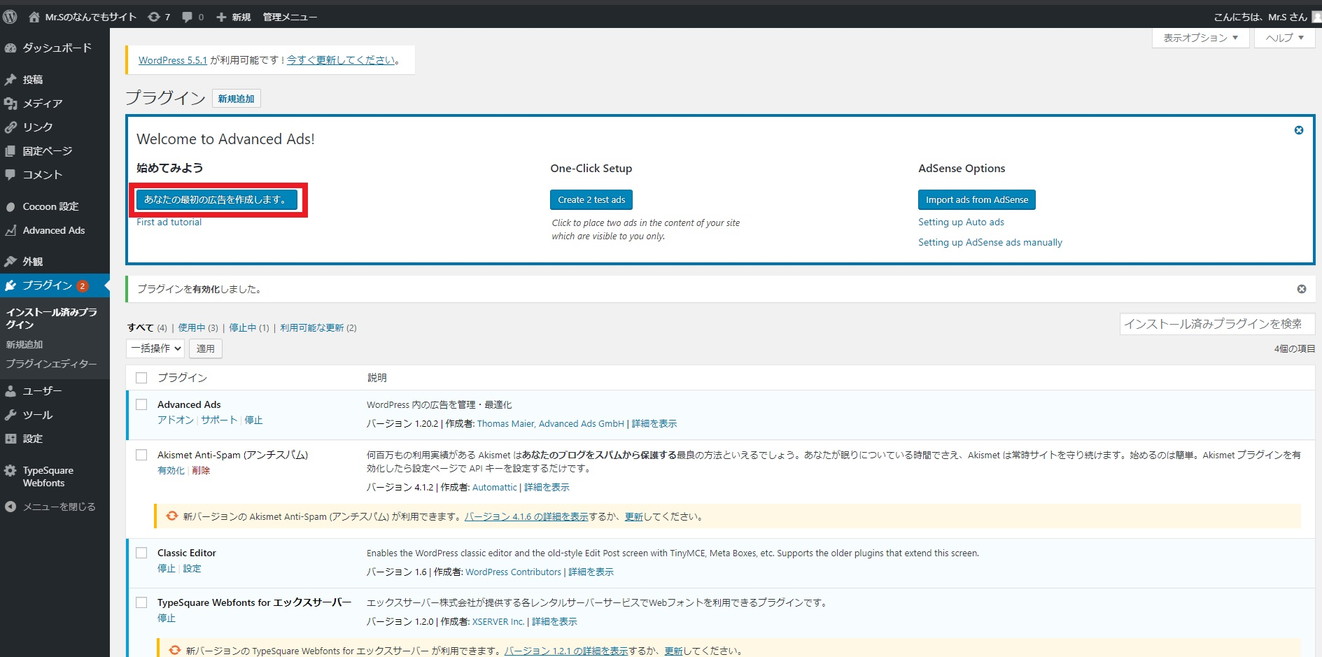
④「広告を新規追加」画面内の「広告パラメーター」の枠に、GoogleAdsenseの広告コードを貼り付けます。
※GoogleAdsenseの広告コードの作成は、「広告」→「サマリー」→「広告ユニットごと」タブ→「新しい広告ユニットの作成」ディスプレイ広告→広告サイズ「レスポンシブ」→”広告ユニットの名前”に好きな名を入力し「作成」ボタンをクリック→広告コードが出力される
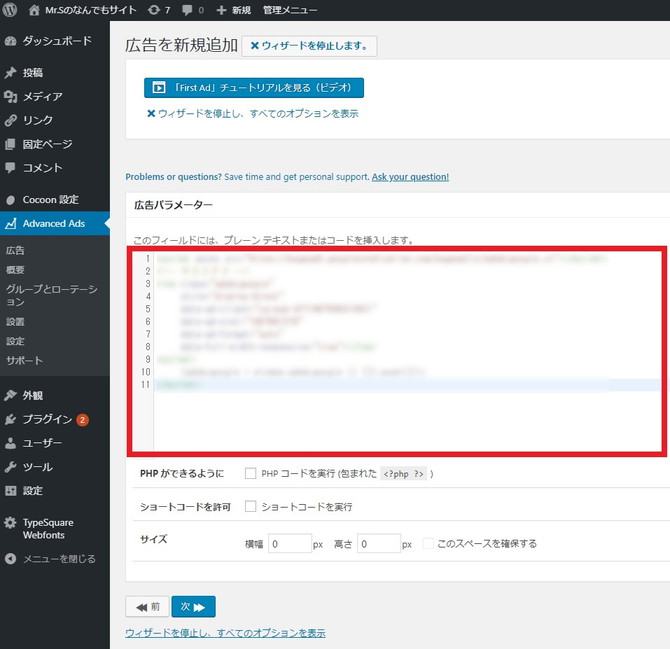
⑤「次」を押します。
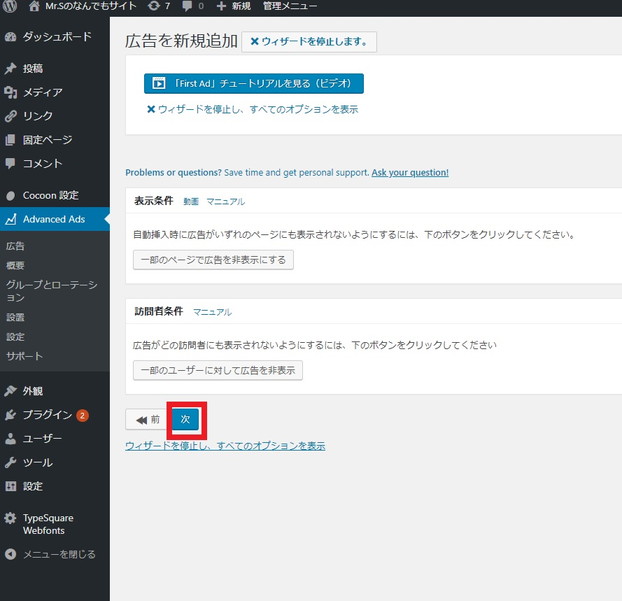
⑥次に広告編集を行います。件名(自分で分かれば何でもいいです)を入力します。
また「ショートコード」ですが、記事執筆画面上でこの文字列を入力すれば、そこに広告が挿入されます。
「Ad Quicktag」等のプラグインを使えば、このショートコードを記憶させて、簡単に文中に挿入することが出来ます。
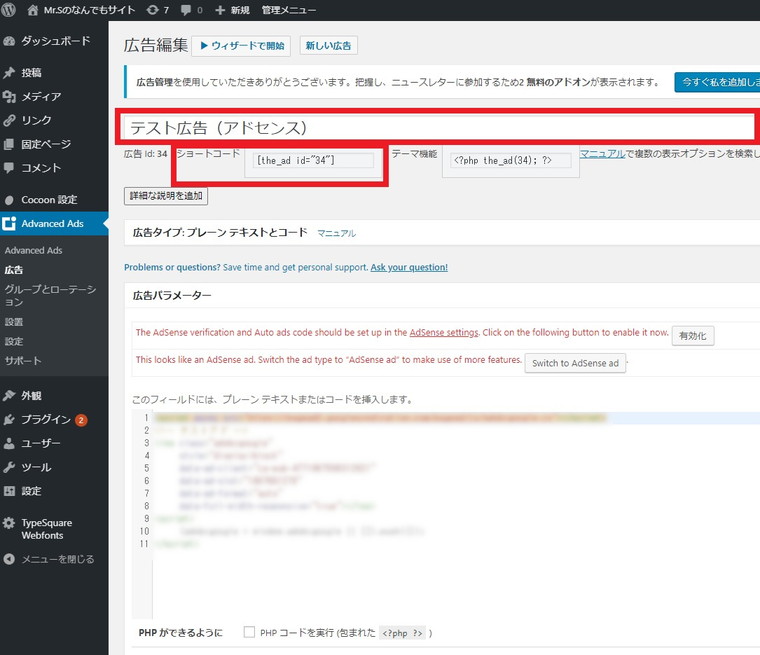
⑦「レイアウト/出力」項目で、「位置」では広告の表示位置を指定します。右から2番目のイラスト(真ん中に表示)を選択し、その下のチェックボックスにチェックを入れてください(「文章が広告周囲に回り込まないようにする」の意味)。
最後に最下部の保存ボタンを押してください。
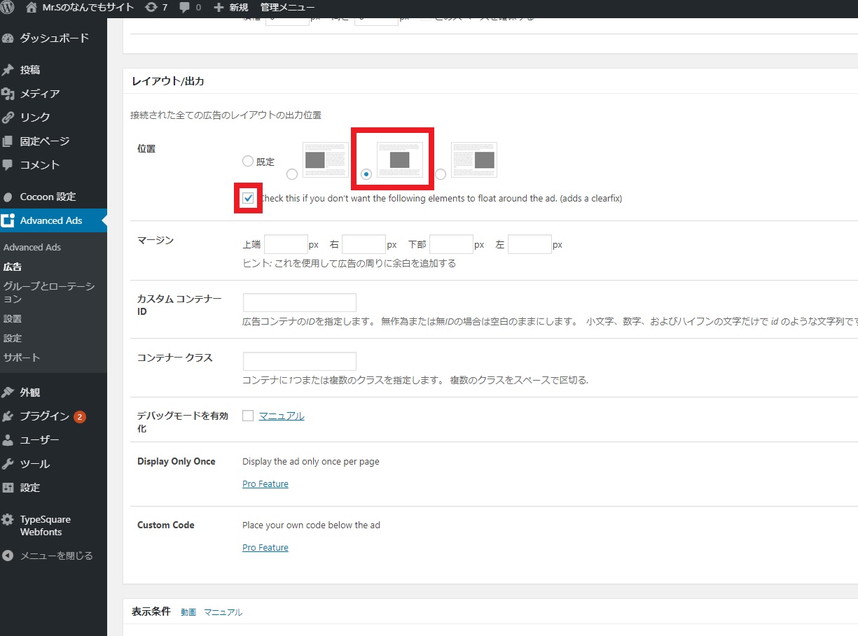
⑧次に、左部メニュー「Advanced Ads」→「設置」を押し、「配置の新規作成」を押してください。
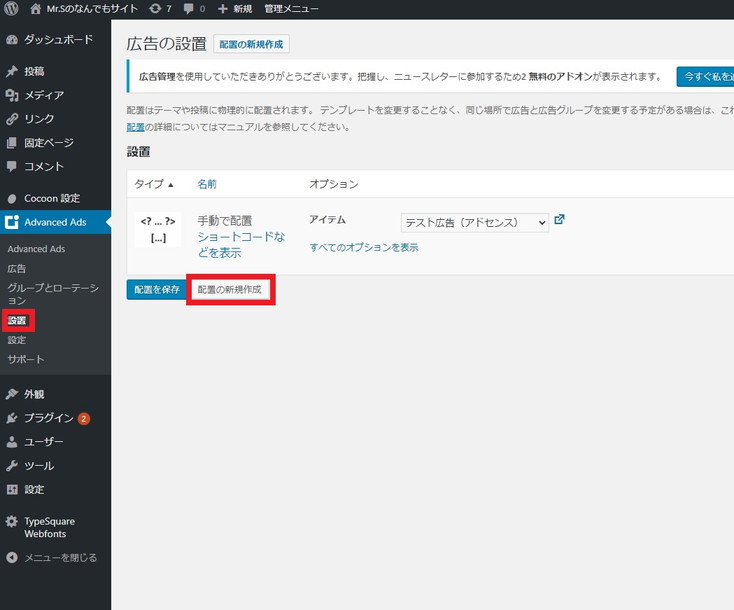
⑨「1.配置の種類を選択します。」では、広告の挿入位置を指定します。
(下図のアイコンの意味)
①…「コンテンツの前」:記事タイトル直後に広告挿入します
②…「コンテンツの後」:記事本文後に広告挿入します
③…「コンテンツ」:記事中の指定箇所に広告挿入します(箇所要指定)
④…「サイドバーウィジェット」:サイドバーに広告挿入します
⑤…「手動で配置」:任意の場所に広告挿入します
以上のうち、③を使用します。
また、判別のために名前を入力し、「3.広告またはグループを選択」では、先ほど⑦で作成した広告を選択し「新しい配置を保存」をクリックします。

⑩先ほど保存した広告配置を選び、「配置」項目で広告挿入する位置を指定します。
小見出しのタグ「見出し2」(当サイトでは通常<h2>を使用)を選択し、「前」から「1~」番目と指定する形となります。
例えば「前」から「2」番目と指定すれば、2段目(文頭から数えて<h2>小見出し2つ目)の直前に広告が挿入されます。
最後に「配置を保存」をクリックして下さい。
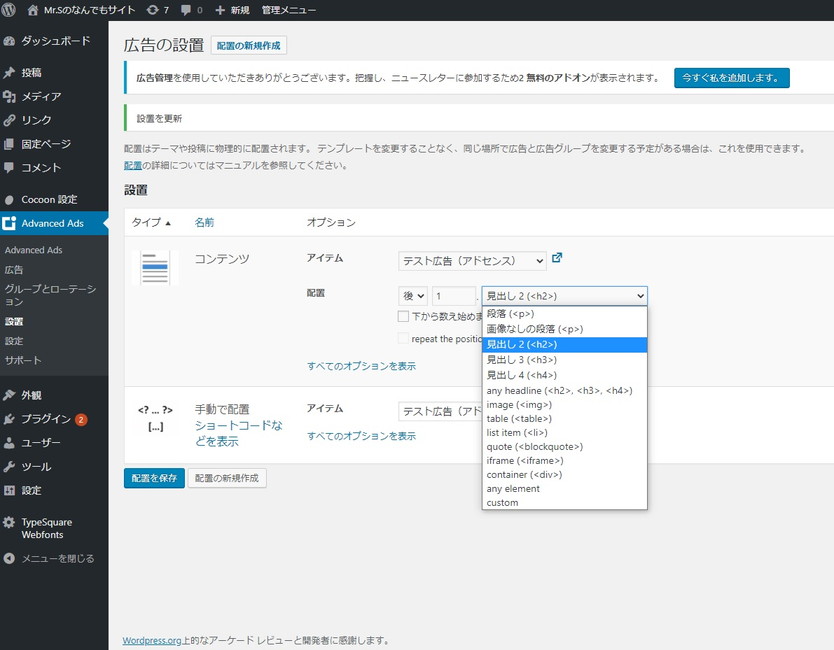
⑪次に、メニューの「設定」をクリックし、「レイアウト/出力」項目で「広告ラベル」に「スポンサーリンク」または「広告」と入力し保存してください。
※Google Adsenseでは広告脇に「スポンサーリンク」か「広告」を表記しなければポリシー違反となります。
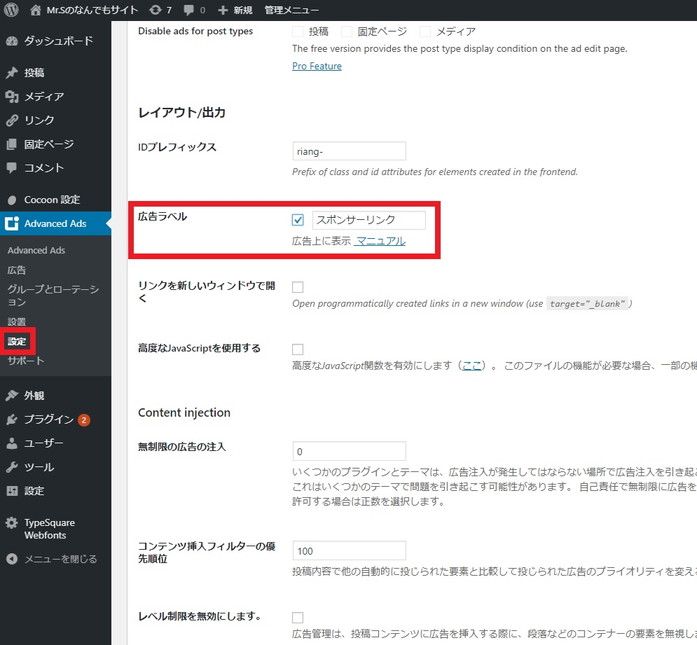
⑫小見出し前への広告挿入イメージは次のようになります。
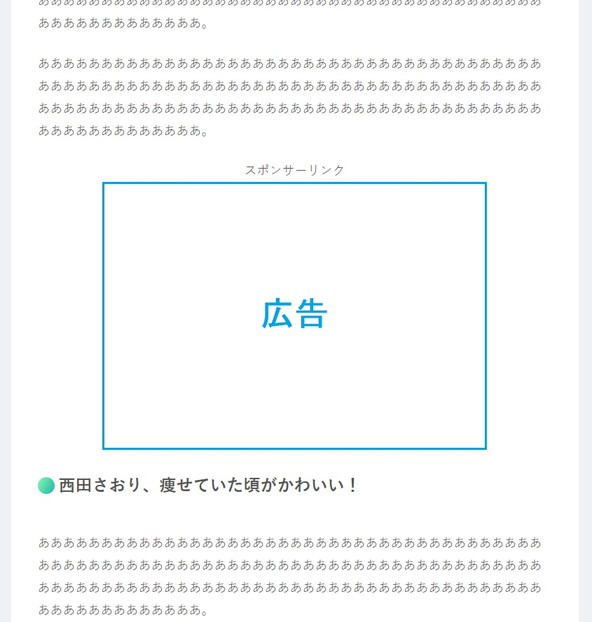
⑬任意の場所へ広告を挿入する際は、⑥で示した「ショートコード」を執筆画面上にコピペすれば、その位置に広告が入ります。
1表示上に複数の広告を表示する等、GoogleAdsenseのポリシーに違反しないよう、特に広告の入れすぎに十分注意してください。
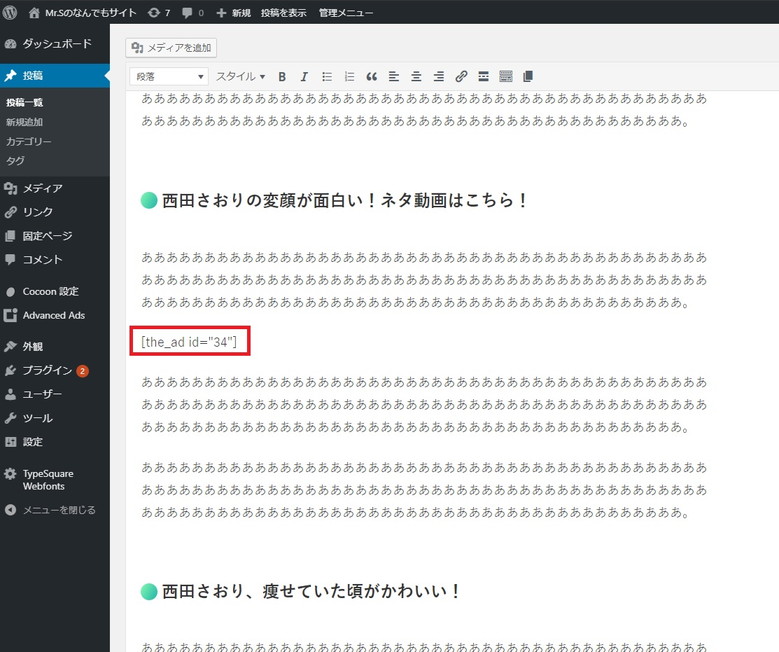
↓
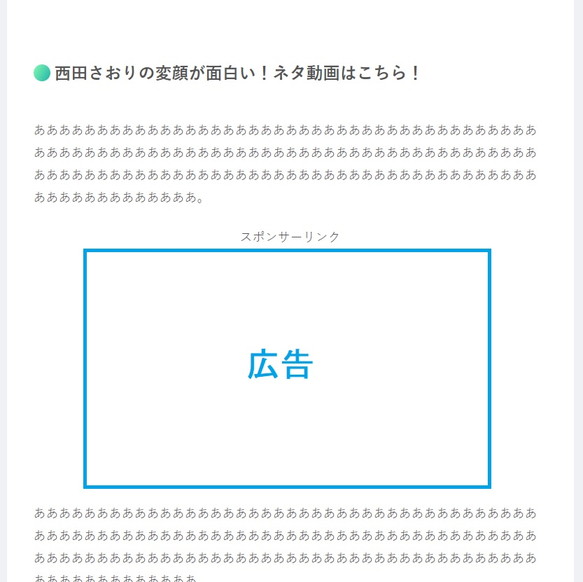
とりあえず一通り終わりました。
これで広告が表示されるはずです。
最適な場所をテストしながら探してみてくださいね。








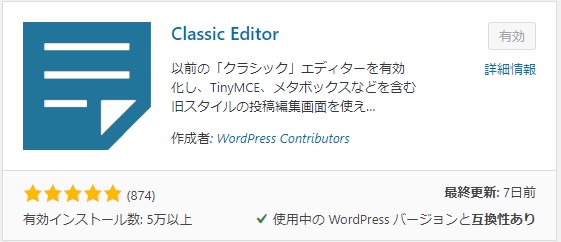
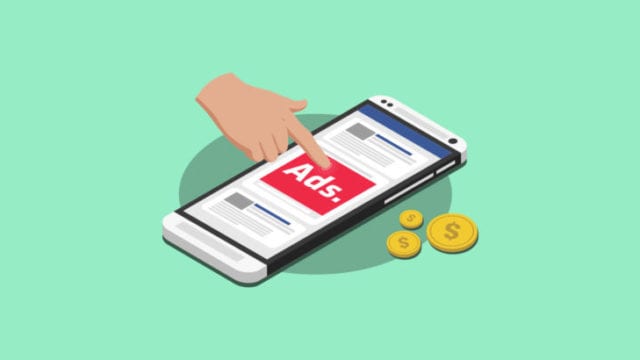





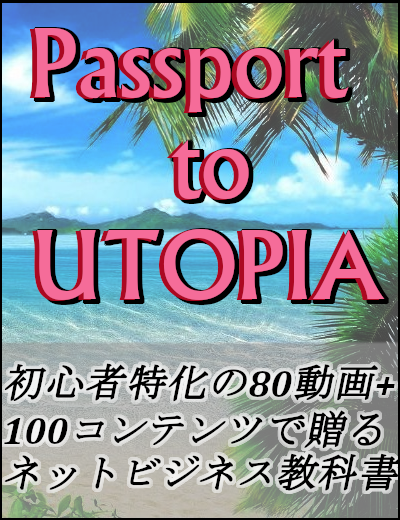
アドセンスどこに配置すればいいのかわからなかったので参考にさせてもらいます!
コメントありがとうございます!
アドセンス広告は配置箇所や広告形式によって収益に大きな差が出ますので、
色々試してみるのをおススメします!